Comment transférer des fichiers d'un PC vers un Android sans fil ?
Le transfert sans fil est le moyen le plus pratique de partager vos fichiers depuis votre PC vers votre Android. Dans cet article, nous allons explorer 4 méthodes de transfert sans fil efficaces. Que ce soit via Google Drive, le logiciel de transfert de fichiers Airdroid, Bluetooth ou Email, ces multiples façons de transférer des fichiers du PC vers Android sans fil et sans effort.
| Méthodes de transfert de fichiers | Avantages | Inconvénients |
|---|---|---|
| 1. Avec Google Drive | Synchronisation multi-appareils basée sur le cloud | Offre 15 Go de stockage gratuit et consomme de la bande passante cloud. |
| 2. Application de transfert de fichiers AirDroid | Prend en charge divers types de fichiers, sans fil, multi-plateforme | Dépend de la qualité et de la vitesse de la connexion Internet. |
| 3. Par courrier électronique | Largement utilisé, simple à utiliser | Les limites de taille sont d'environ 25 Mo. |
| 4. Bluetooth | Pas besoin d'Internet | Plus lent pour les fichiers volumineux ou en cas d'échec de transfert. |
Méthode 1. Avec Google Drive pour transférer vos fichiers
La plupart des gens préfèrent utiliser Google Drive pour transférer des fichiers. La plateforme cloud peut être utilisée pour sauvegarder vos données et partager des fichiers sur plusieurs appareils.
Étape 1. Sur votre ordinateur PC, connectez-vous à votre compte Google Drive. Téléchargez les fichiers sur Google Drive. Une fois vos données téléchargées, vous pouvez accéder à l'application sur votre appareil Android.
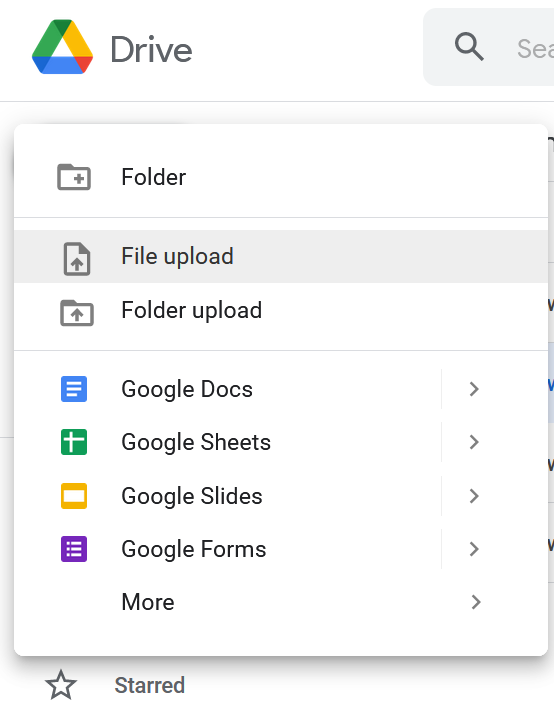
Étape 2. Accédez à votre Google Drive sur votre téléphone Android, vous pouvez vérifier les fichiers dont vous avez besoin, qui ont été téléchargés récemment. Téléchargez les fichiers de Google Drive sur votre téléphone.
Remarque : si vous n'avez pas de compte Google Drive, vous devrez en créer un. Vous pouvez également utiliser d'autres services cloud comme Dropbox, Box, etc.
Méthode 2. Utilisation de l'application de transfert de fichiers AirDroid
Une autre façon pratique de transférer vos fichiers entre appareils consiste à utiliser l'application de transfert de fichiers AirDroid. Elle prend en charge le transfert de fichiers, de photos, de vidéos et bien plus encore, le tout sans utiliser de câble. Avec AirDroid, vous pouvez synchroniser et partager vos fichiers entre appareils sans fil.
Suivez l’étape suivante pour découvrir comment utiliser AirDroid pour transférer des fichiers depuis votre PC vers une appareil Android :
Étape 1. Téléchargez AirDroid Personal sur votre PC et votre téléphone Android depuis l'App Store ou Google Play Store.
Étape 2. Connectez-vous à votre compte AirDroid et connectez votre téléphone mobile à votre PC.
Étape 3. Avec la fonction de transfert de fichiers AirDroid vous pouvez envoyer un fichier ou un dossier sur votre téléphone Android,

Étape 4. Accédez à AirDroid sur votre appareil Android et vous pourrez accéder aux fichiers envoyés depuis votre PC. Vous pouvez maintenant sélectionner et télécharger les fichiers sur votre Android.
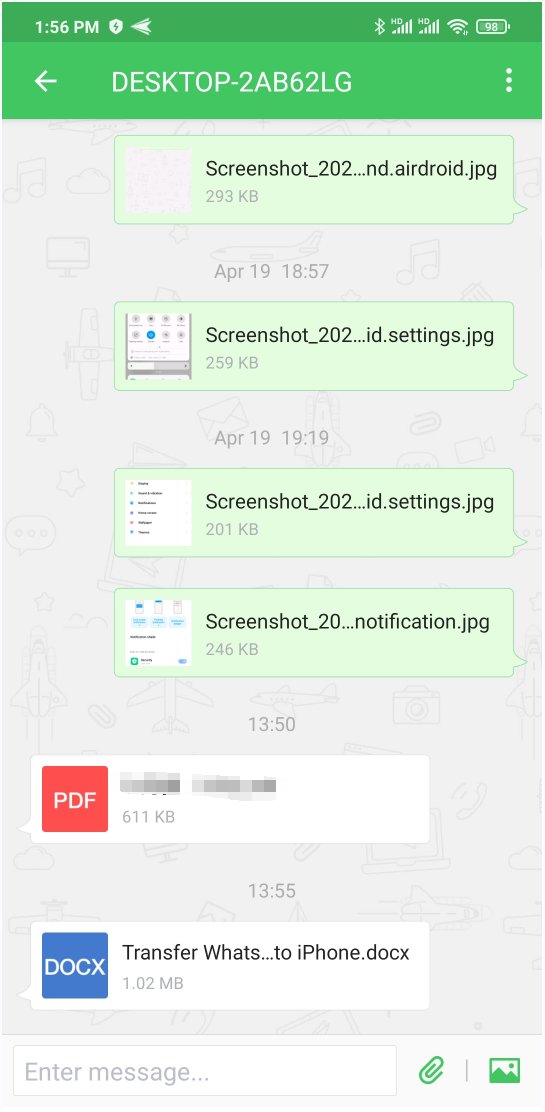
Méthode 3. Par e-mail pour envoyer des fichiers
Transférer votre fichier d'un PC vers un appareil Android par e-mail est un processus simple. Voici une explication simple sur la façon d'utiliser votre e-mail pour transférer des fichiers.
Étape 1. Ouvrez votre messagerie sur votre PC. Rédigez un nouvel e-mail et saisissez votre propre adresse e-mail.
Étape 2. Joignez les fichiers que vous souhaitez envoyer (Gmail : limites de taille autour de 25 Mo), cliquez sur Envoyer après avoir joint les fichiers.
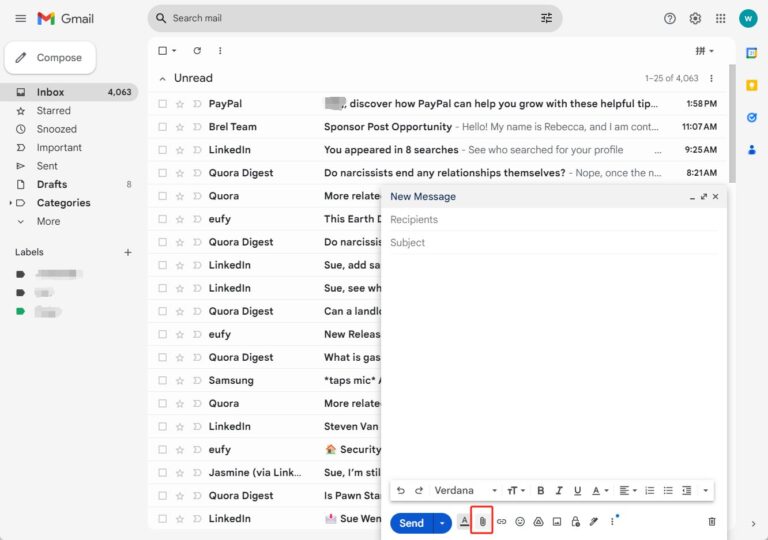
Étape 3. Accédez à votre appareil Android, ouvrez votre application de messagerie et accédez à la boîte aux lettres, téléchargez et enregistrez les fichiers sur votre appareil Android.
Méthode 4. Utiliser Bluetooth pour transférer des fichiers
Via Bluetooth, vous pouvez transférer vos fichiers d'un PC vers un téléphone Android sans câble USB, de manière pratique et sans fil. Voici un guide étape par étape sur la façon de transférer des fichiers par Bluetooth.
Étape 1. Activez le Bluetooth sur votre PC et votre appareil Android.
Étape 2. Associez votre appareil, lorsque votre PC commence à se connecter aux appareils à proximité, votre Android recevra une demande d'appairage.
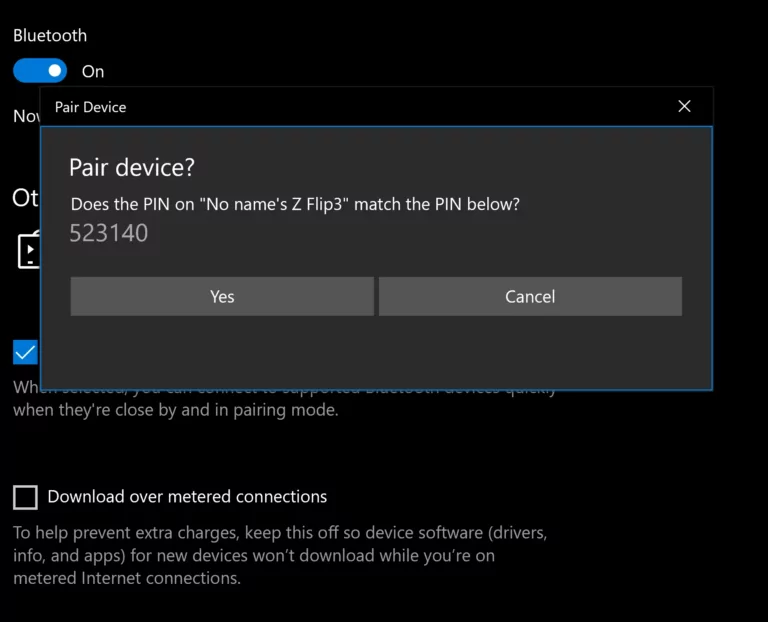
Étape 3. Sélectionnez vos fichiers sur votre PC et choisissez l'appareil Bluetooth, envoyez les fichiers avec votre téléphone Android couplé.
Étape 4. Sur votre Android, vous recevrez une notification et accepterez le transfert de fichiers.
Remarque: si vous envoyez des fichiers volumineux, le transfert prendra beaucoup de temps et risque d'échouer.
Conclusion
Nous venons de voir quatre méthodes pour transférer des fichiers d'un PC vers un Android en quelques clics. Avec Google Drive, Bluetooth ou les méthodes de partage de fichiers entre appareils par e-mail, certaines limites sont imposées, comme la taille des fichiers et la vitesse de transfert. Si vous avez besoin d'un moyen de contrôle direct pour transférer vos fichiers, nous vous recommandons d'utiliser AirDroid Personal, car c'est par-dessus tout une méthode rapide, pratique et facile à utiliser pour transférer n'importe quel format de fichier.








Laisser une réponse.